
Transferir fotos do telefone Android para o PC pode ser uma tarefa difícil se você não sabe por onde começar. Felizmente, é muito simples quando você sabe onde procurar.
Dizem que a melhor câmera é aquela que você tem com você e, na maioria das vezes, essa câmera é aquela embutida em seu smartphone. Se você acabar tirando muitas fotos ou vídeos com seu telefone, sem dúvida vai querer colocar essas fotos em seu PC em algum momento.
RELACIONADOS: Como usar o Google Fotos para armazenar uma quantidade ilimitada de fotos
Não faltam maneiras para fazer backup automaticamente de suas imagens para a nuvem (e, em seguida, mova-os da nuvem para o seu PC), mas não é disso que estamos falando aqui. Em vez disso, veremos como transferir fotos do telefone para o computador por meio de uma transferência USB simples e tradicional.
Independentemente do método escolhido abaixo, você precisará verificar se seu telefone está pronto para transferir as fotos. Vá em frente e conecte seu telefone ao computador com um cabo USB. Em seguida, abra a aba de notificação e certifique-se de que a opção de transferência de imagens esteja selecionada. A opção pode, na verdade, ser chamada de "Transferir imagens", mas também pode ser chamada de "MTP", "PTP" ou mesmo apenas "Transferência de arquivo". Todos eles basicamente fazem a mesma coisa.
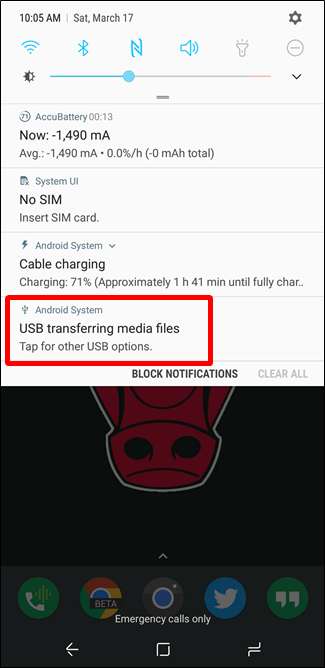
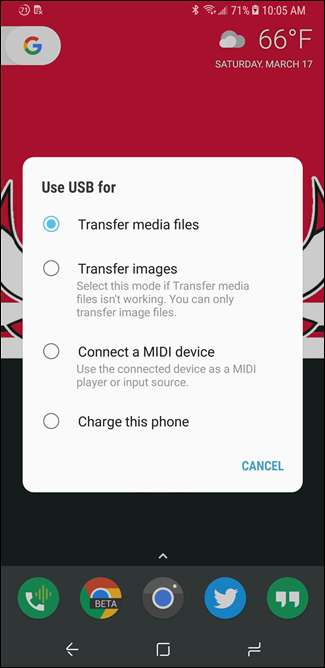
Método um: use o Microsoft Photos
Se você deseja que o software faça a maior parte do trabalho para você, o Microsoft Photos é provavelmente a maneira mais fácil de fazer o download das fotos do telefone para o computador. O Photos provavelmente já está instalado no seu PC e é muito fácil de usar. E se não estiver no seu PC, você pode obtê-lo por grátis na Microsoft Store (aquele no seu computador, não deve ser confundido com o Microsoft Store ).
Com o telefone conectado ao computador e no modo correto (conforme destacado acima), clique no botão “Importar” no canto superior direito de Fotos.
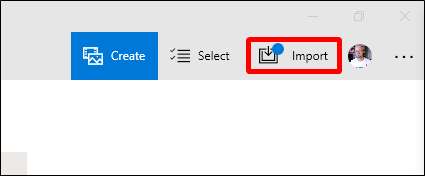
No menu que aparece, selecione a opção “De um dispositivo USB”.
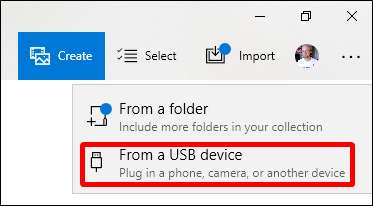
As fotos devem procurar dispositivos USB e, em seguida, carregar uma lista. Selecione seu telefone.

Depois de selecionar um dispositivo, o Fotos começa imediatamente a procurar imagens armazenadas no telefone. Isso pode levar um pouco de tempo, então deixe agir.
Quando a lista de fotos carregar, vá até e clique em todas as fotos que deseja importar. Se você sabe que deseja todos, basta usar o link “Selecionar tudo” na parte superior. Você também pode clicar no link “Selecionar novo” para selecionar apenas as imagens que são novas desde sua última sessão de importação (ou seja, aquelas que o Fotos não transferiu antes). Obviamente, se você nunca usou esse recurso antes, todas as suas fotos serão novas e essas duas opções farão a mesma coisa.
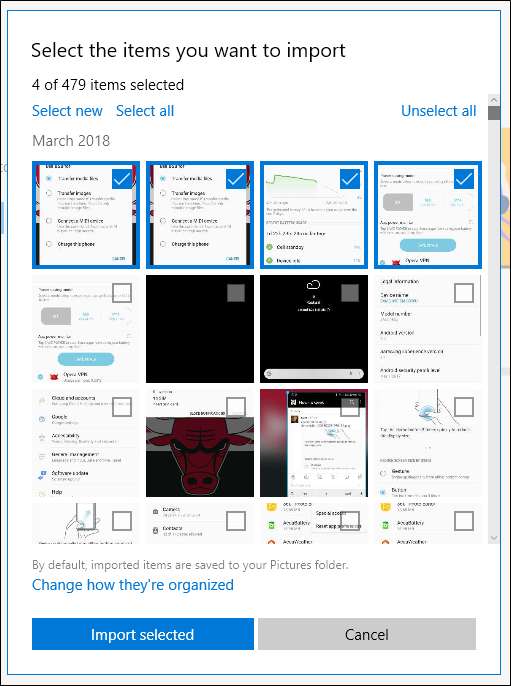
Por padrão, Fotos cria uma nova pasta com o nome de acordo com o ano e mês em que as fotos foram tiradas e coloca essa nova pasta na pasta Imagens do PC. Portanto, se esta é a primeira vez que você usa o Fotos para importar imagens, esteja pronto para criar várias novas pastas. Não é uma organização ideal, mas é melhor que ter tudo despejado em uma única pasta.
Você pode, no entanto, mudar esta organização. Basta clicar no link “Alterar como eles são organizados” na parte inferior. A partir daqui, você pode escolher uma nova pasta se desejar, bem como uma opção de classificação diferente. Para uma organização mais granular, você pode escolher a data (que acabará criando de pastas diferentes) ou organizá-los por ano para minimizar o número de novas pastas.
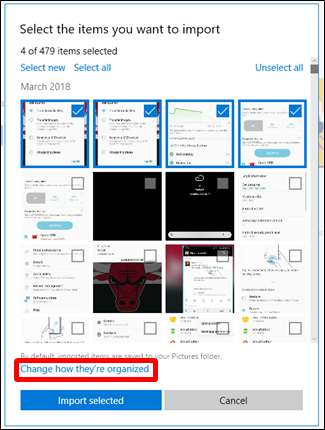

Com suas imagens e opções de organização selecionadas, toque no botão “Importar selecionadas” na parte inferior. como mágica, as fotos são importadas para o seu computador.

Não poderia ser mais fácil.
Método dois: copiar / colar imagens manualmente no Explorer
Se você preferir ter o máximo controle possível sobre como suas fotos são organizadas, você deseja importar tudo manualmente.
Para fazer isso, verifique mais uma vez se o telefone está no modo correto e pronto para transferir imagens. A partir daí, abra o Windows Explorer e vá para “Este PC”.
Seu telefone deve estar listado como um dispositivo. Dependendo de como a opção de transferência USB é definida, o ícone pode parecer uma câmera, um reprodutor de mídia portátil ou talvez até mesmo outra unidade. O ícone não é tão importante, apenas preste atenção ao nome.
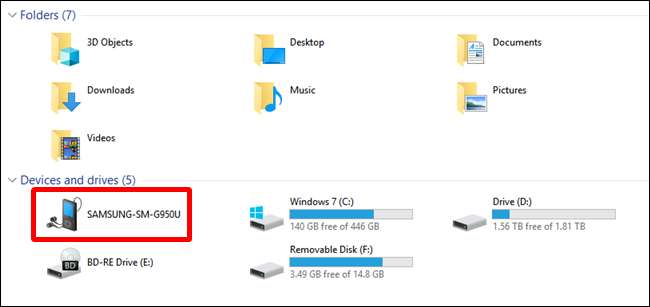
Depois de abrir o dispositivo, você verá uma unidade chamada “Telefone”. Abra isso.
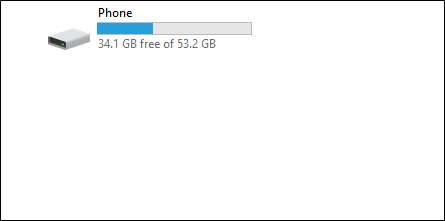
Para encontrar as imagens, procure a pasta DCIM.
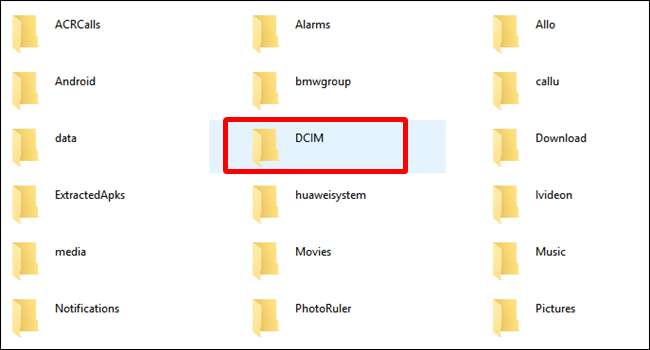
Na pasta DCIM, abra a pasta “Camera”.
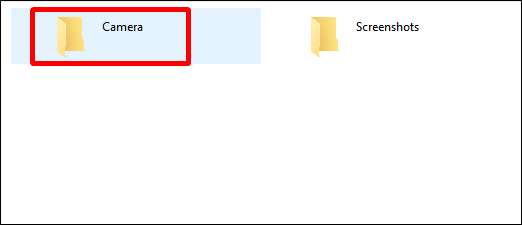
Selecione todas as imagens que deseja transferir. Assim como em outras pastas do Windows, você pode selecionar um intervalo de fotos clicando na primeira foto desejada e, em seguida, Shift + clicando na última foto do intervalo. Ou você pode selecionar várias fotos, uma de cada vez, pressionando Ctrl + clique nelas.
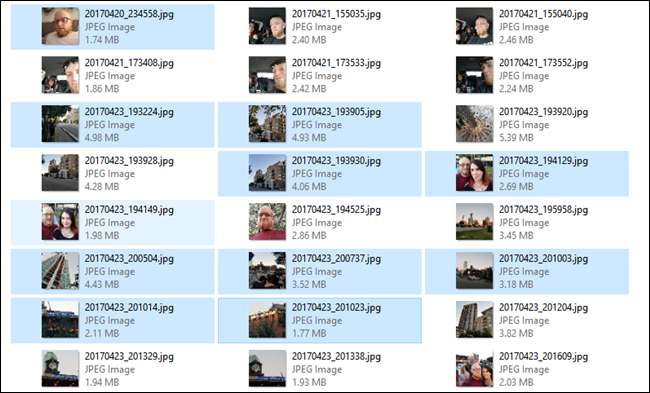
Depois de selecionar suas fotos, clique com o botão direito em uma das imagens selecionadas e selecione o comando “Copiar” (você também pode apenas pressionar Ctrl + C). Se desejar mover as fotos em vez de copiá-las (o que as remove do telefone), use o comando “Cortar”.
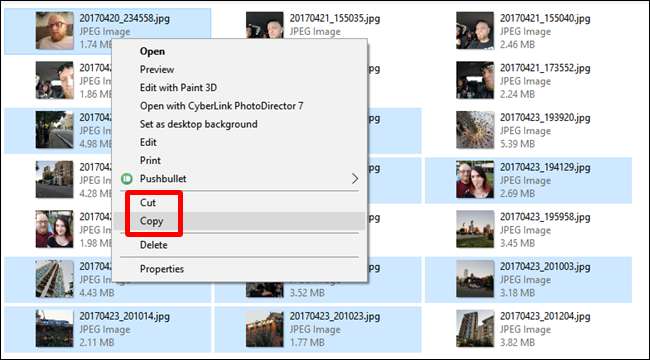
Navegue até a pasta para a qual deseja que as fotos vão, clique com o botão direito em qualquer espaço vazio da pasta e escolha o comando “Colar” (ou pressione Ctrl + V).
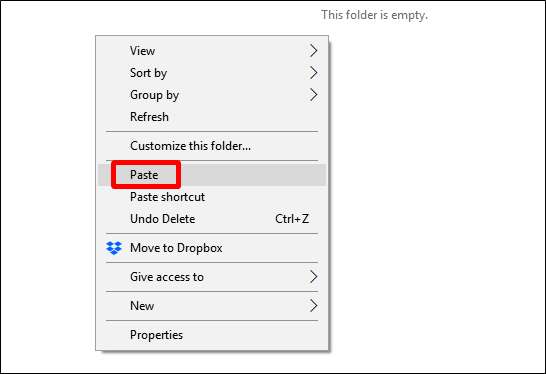
Depois de alguns segundos (ou minutos, dependendo de quantas imagens você está transferindo), todas as fotos devem estar em sua nova casa. E, claro, se preferir arrastar e soltar em vez de copiar e colar, você também pode abrir algumas janelas do Explorador de Arquivos e apenas arrastar as fotos da mesma forma que faria com qualquer outro arquivo.







